
Sisu
Märguanded on programmeeritud, et meenutada igale nutitelefoni kasutajale uusi sündmusi ja sündmusi. Nende teadete abil saame vältida oluliste tarkvarauuenduste puudumist ja seega oma rakendusi ja süsteemi ajakohastada. Siin on kiire juhend, kuidas neid märguandeid lubada ja rakenduse värskendusteateid automaatselt vastu võtta Galaxy S20 Play poes.
Rakenduse optimaalse jõudluse tagamiseks on rakenduse ajakohastamine väga soovitatav. Seda ei pruugi siiski saavutada, kui te ei tea, et teie rakendusele on saadaval värskendus.
Tavaliselt näete, kas rakenduse värskendus on saadaval, kui suundute Play poodi ja pääsete juurde oma rakendustele ja mängudele. Selle asemel võite oma Play poe seadeid kohandada nii, et rakendus kuvaks märguande alati, kui teie rakendusele on saadaval uus värskendus.
Järgmised toimingud aitavad teil neid sätteid konfigureerida ja aktiveerida. Täpsemate juhiste saamiseks lugege edasi.
Lihtsad sammud Play poe seadete kohandamiseks ja rakenduse värskenduse märguannete hankimiseks Galaxy S20-s
Vajalik aeg: 5 minutit
Allpool on toodud sammud, mis aitavad teil kõigi allalaaditud rakenduste Play poe märguandeseadetele juurde pääseda ja neid konfigureerida. Kui teil on juhiste järgimisega probleeme, saate viidata visuaalsetele kujutistele või ekraanipiltidele.
- Alustamiseks avage Play poe rakendus.
Rakendus on tavaliselt avakuva põhirakenduste hulgas, kuid selle saab grupeerida ka teiste Google'i rakenduste vahel ühes rakenduse ekraanil olevas kaustas.

- Puudutage Play poe põhiekraanil navigeerimisikooni.
Lihtsalt otsige otsinguväljal ekraani vasakus ülanurgas kolme horisontaalse joone ikooni.
Kiirmenüüs kuvatakse alamüksuste loend.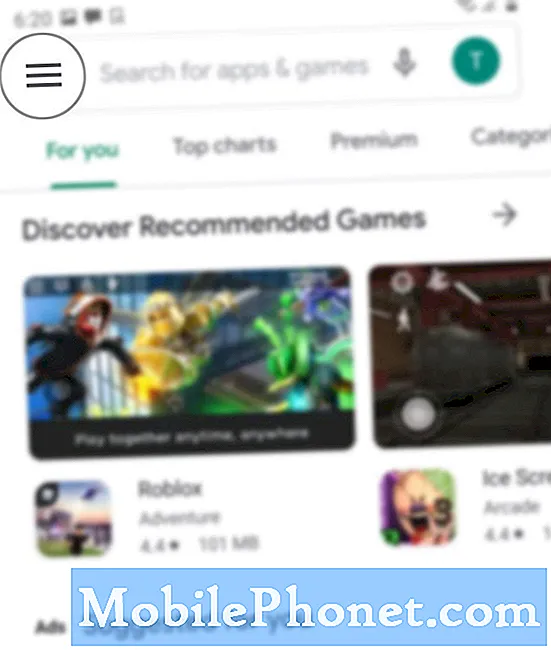
- Kerige alla ja puudutage valikuid Seaded.
Play poe seaded ja seadistamise valikud kuvatakse järgmisel ekraanil.
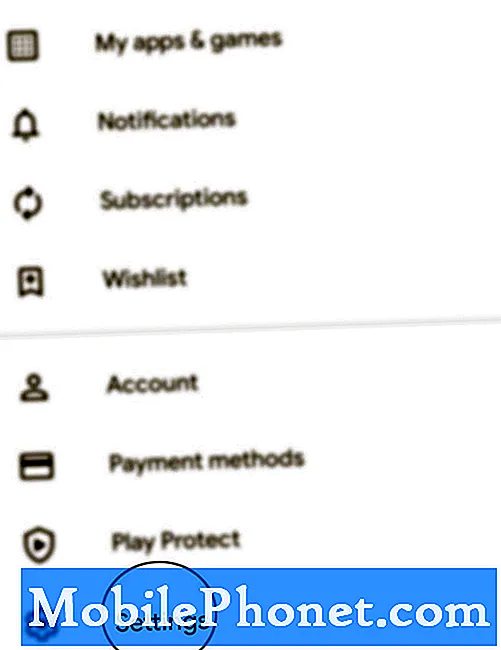
- Puudutage jaotises Üldine märguandeid.
See avab selles seadmes ja teie kontol Play poe märguandeseaded.

- Funktsiooni lubamiseks puudutage valikut Värskendused.
Kui see on lubatud, saate teate alati, kui teie Play poe rakenduse värskendus on saadaval.

Tööriistad
- Android 10, üks kasutajaliides 2.0 ja uuemad
Materjalid
- Galaxy S20, Galaxy S20 Plus, Galaxy S20 Ultra
Märguanded on sõnumid, mida kuvatakse väljaspool rakenduse kasutajaliidest, et anda kasutajatele meeldetuletusi või muud õigeaegset teavet rakendusest. Tavaliselt saavad kasutajad rakenduse avamiseks või otse märguandest lähtuvalt toimingu avamiseks puudutada neid märguandeid.Selle Play poe konfiguratsiooni korral on teil suurem võimalus, et teie seadmes rakendatav oluline värskendus ei jää kasutamata. Nende rakenduste värskenduste saamiseks järgige lihtsalt ekraanil kuvatavaid juhiseid.
Soovi korral saate aktiveerida ka rakenduste automaatse värskendamise funktsiooni. Selle sätte saab konfigureerida ka Play poes.
Loodan, et see aitab!
Ja see hõlmab kõike seda õpetust. Hoidke end kursis põhjalikumate õpetuste, näpunäidete ja nippidega, mis aitavad teil oma uuest Samsung galaxy s20 nutitelefonist maksimumi võtta.
Võite vaadata ka meie YouTube'i kanal nutitelefoni videoõpetuse ja tõrkeotsingu juhendite vaatamiseks.
LOE KA: Kuidas vaadata või muuta Galaxy S20 sõnumikeskuse numbrit


